Zobrazuje se vám při pokusu o přehrání videa ve webovém prohlížeči chyba přehrávání 224003? Vaše připojení k internetu může mít problém nebo váš zdroj videa nemusí být dostupný.
Některé další důvody nemůžete přehrát své video spočívají v tom, že rozšíření vašeho webového prohlížeče jsou vadná, hardwarová akcelerace nefunguje správně, mezipaměť vašeho prohlížeče je poškozená, používáte zastaralou verzi a další.
p>Zde je několik způsobů, jak problém vyřešit.
Ujistěte se, že vaše připojení k internetu funguje
Když nemáte přístup k položce na internetu, první věcí, kterou musíte udělat, je zkontrolovat, zda vaše internetové připojení funguje. Neaktivní připojení vám neumožňuje najít žádné položky na webu.
Stav připojení můžete zkontrolovat spuštěním webového prohlížeče v počítači a otevřením webu. Pokud se váš web načte, vaše připojení funguje. Pokud se váš web nenačte, máte problémy s připojením.
Ve druhém případě se pokuste vyřešit problém s připojením restartování routeru, opětovným připojením k bezdrátové síti a pomocí dalších tipů pro odstraňování problémů.
Zkontrolujte zdroj svého videa a opravte kód chyby 224003
Po ověření, že vaše internetové připojení funguje, se ujistěte, že je odkaz na vaše online video platný. Možná používáte neplatný odkaz tam, kde vaše video již není dostupné, což způsobuje, že váš webový prohlížeč zobrazuje chybu přehrávání 224003.
Pokud jste od někoho obdrželi odkaz na video, požádejte jej, aby zkontroloval a poslal vám správný odkaz. Pokud se pokoušíte získat přístup k videu, které jste našli někde na internetu, zadejte název tohoto videa na Google, abyste našli dobrý zdroj.
Video by se mělo přehrát, pokud jste ve svém webovém prohlížeči na správné stránce videa.
Vypnutí rozšíření/plug-inů webového prohlížeče
Pomocí rozšířením třetích stran vašeho webového prohlížeče můžete udělat více, než váš prohlížeč původně nabízí. Někdy však můžete získat poškozené rozšíření. Taková rozšíření způsobují různé problémy ve vašem webovém prohlížeči, které vedou k chybám jako 224003.
Můžete si to ověřit vypnutím všech rozšíření v prohlížeči a pokusem o přehrání videa. Poté můžete najít viník rozšíření a odstranit ho z vašeho prohlížeče.
Google Chrome.
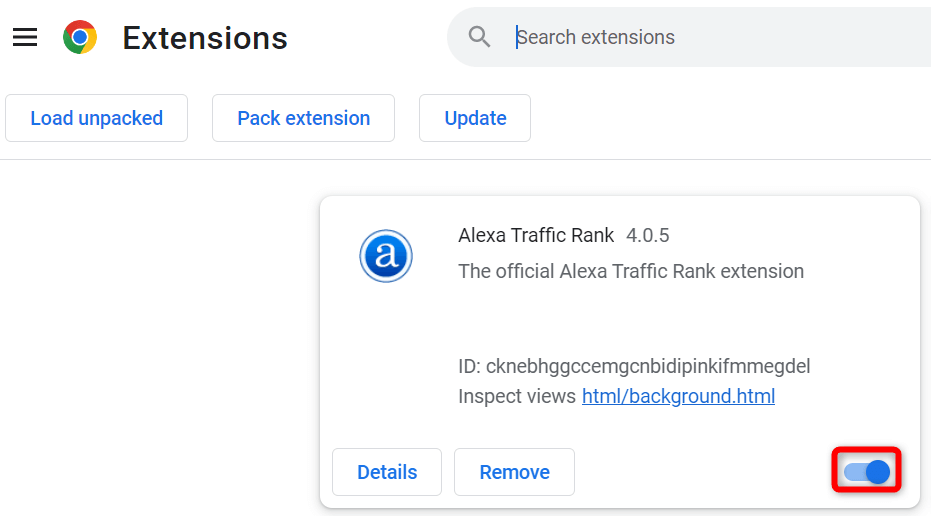
Mozilla Firefox
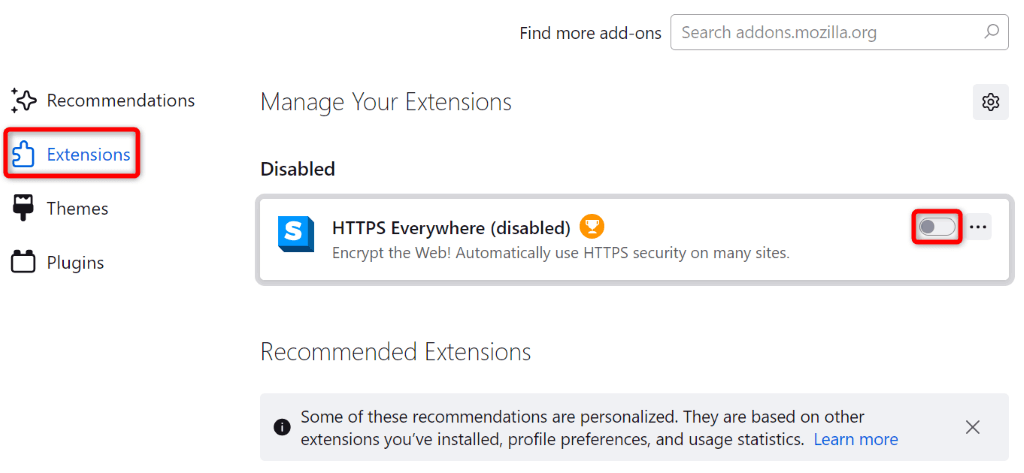
Microsoft Edge
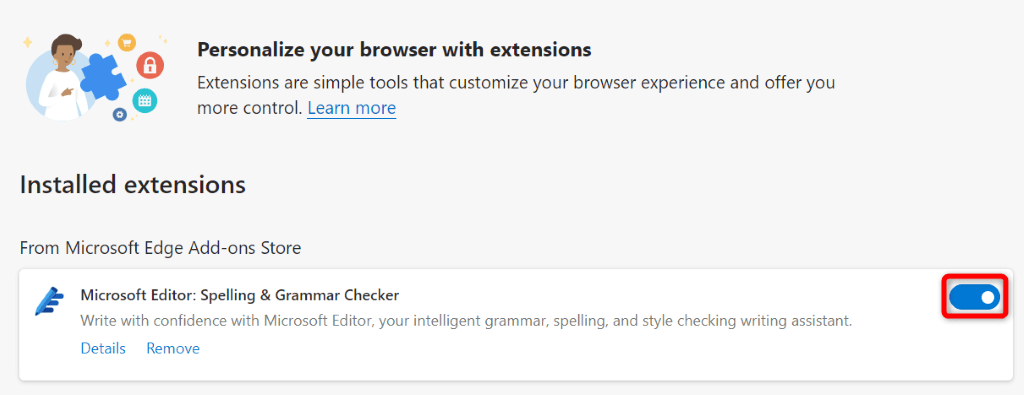
Zakažte hardwarovou akceleraci ve webovém prohlížeči
Hardwarová akcelerace umožňuje vašemu webovému prohlížeči přesunout některé úlohy prohlížení na GPU vašeho počítače, což má za následek rychlejší práci. Někdy tato funkce nefunguje dobře při přehrávání videa.
V takovém případě problém vyřešte vypnutím hardwarové akcelerace ve webovém prohlížeči.
Google Chrome
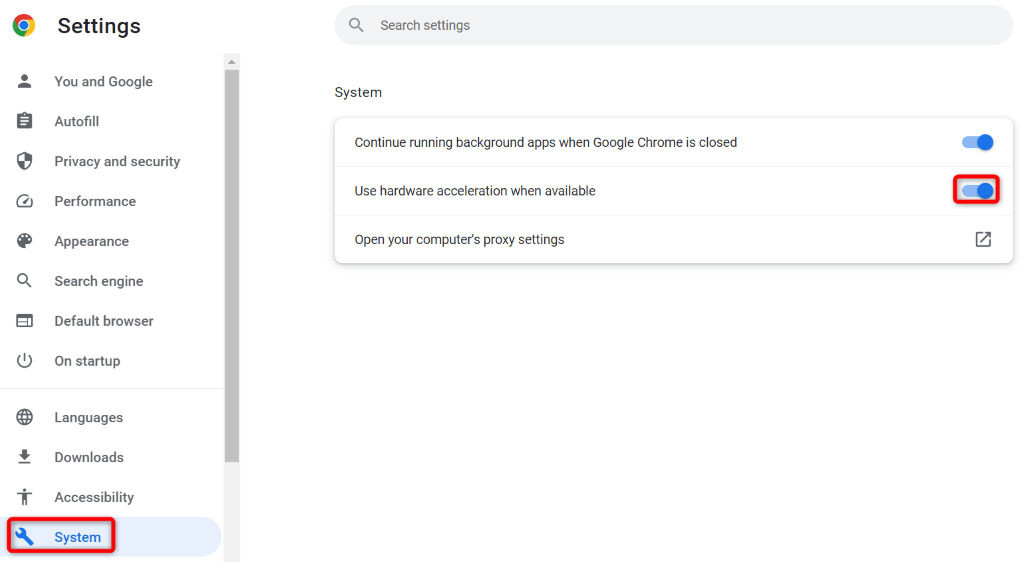
Mozilla Firefox
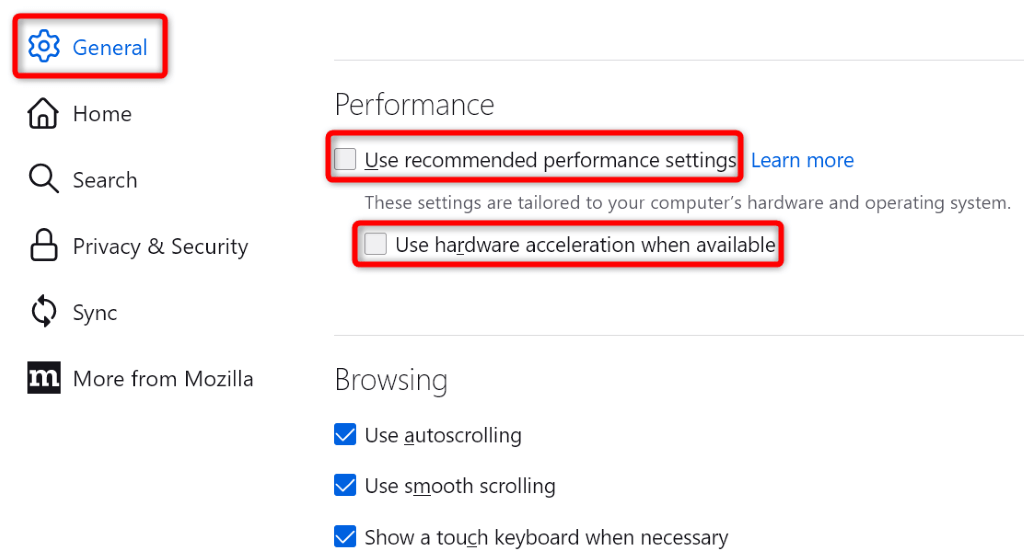
Microsoft Edge
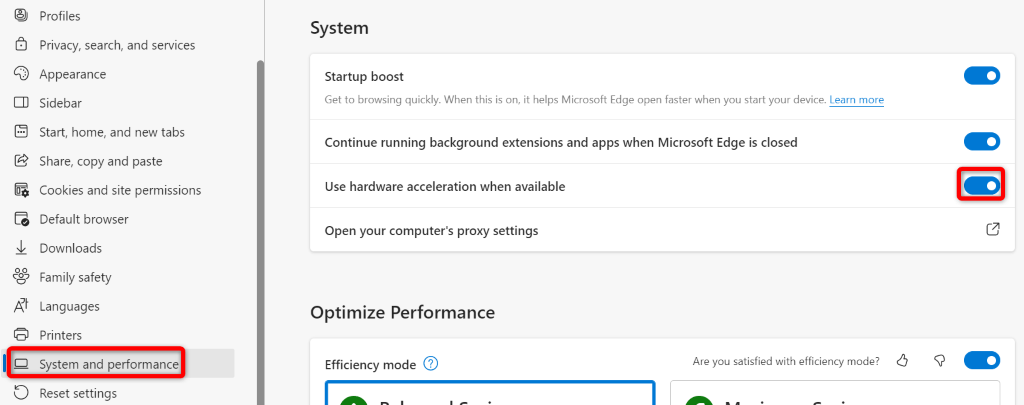
Vymažte mezipaměť prohlížeče
Soubory mezipaměti vašeho webového prohlížeče mohou být poškozeny, což způsobuje, že prohlížeč zobrazuje chybu přehrávání 224003. Poškozená mezipaměť může také způsobit mnoho dalších problémů.
V tomto případě můžete problém poměrně rychle vyřešit smazáním souborů mezipaměti. To vám pomůže odstranit vadné soubory mezipaměti a vyřešit váš problém. Když tyto soubory vymažete, neztratíte svá osobní data a váš prohlížeč při procházení webových stránek znovu sestaví mezipaměť.
Podívejte se na naši příručku na jak vymazat mezipaměť v Chrome, Firefox, Edge a Safari, kde se dozvíte, jak tuto opravu použít ve webovém prohlížeči.
Opravte kód chyby přehrávání videa 224003 aktualizací webového prohlížeče
Pokud se stále zobrazuje chyba přehrávání 224003, možná používáte zastaralou verzi prohlížeče. Zastaralé verze často obsahují mnoho chyb, které způsobují náhodné problémy v prohlížeči. Můžete to opravit aktualizací prohlížeče na nejnovější verzi.
Aktualizace Chrome, Firefox, Edge a Safari je stejně snadné jako výběr několika možností. Podívejte se na naši specializovanou příručku na toto téma, kde se dozvíte postup krok za krokem pro váš konkrétní prohlížeč.
Vypněte bránu firewall počítače
Brána firewall vašeho počítače definuje, jak jsou vytvářena vaše odchozí a příchozí síťová připojení. Váš firewall může blokovat váš přístup ke zdroji videa, což způsobuje, že prohlížeč zobrazuje chybu přehrávání.
V tomto případě vypněte systém Windows nebo Firewall pro Mac a váš problém bude vyřešen.
V systému Windows
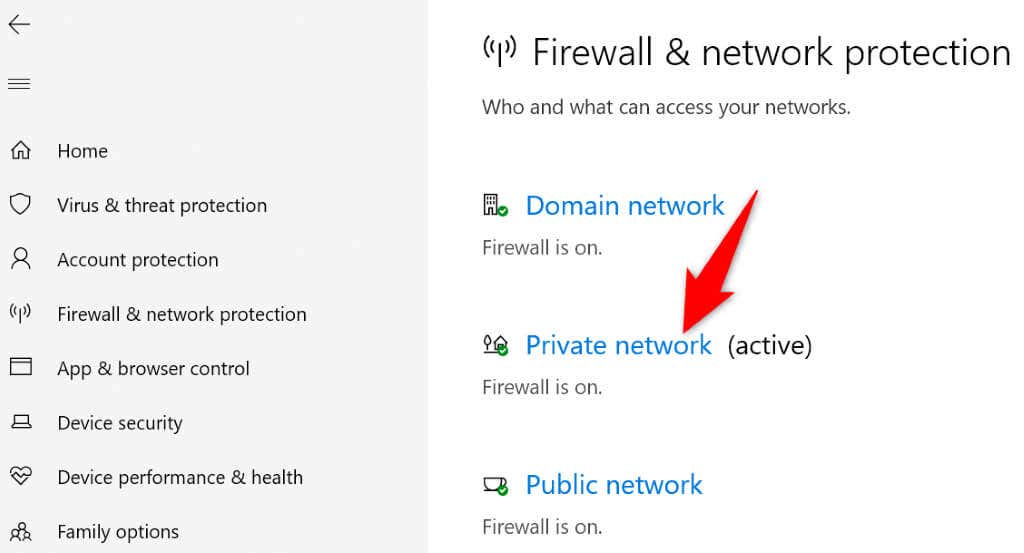
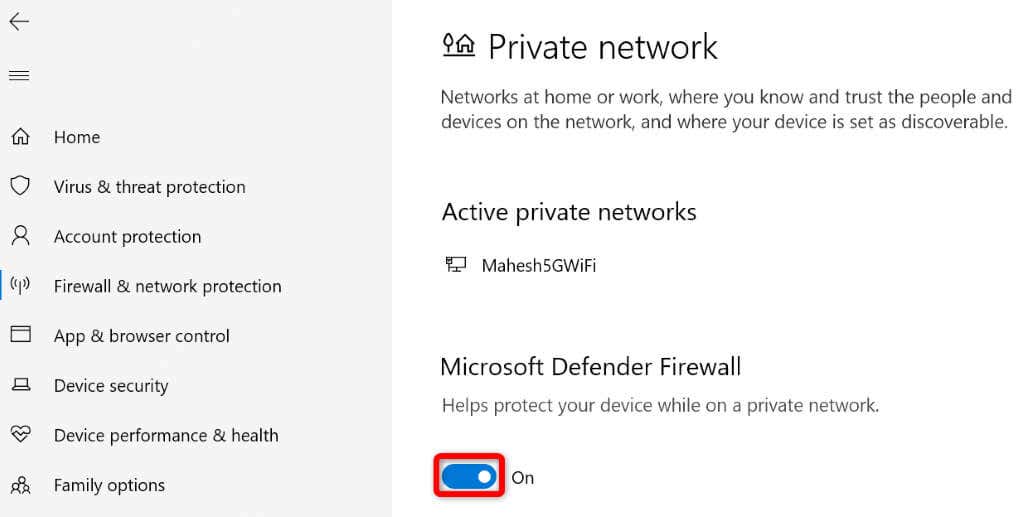
V systému macOS
.sudo defaults write /Library/Preferences/com.apple.alf globalstate -int 0
Obnovte výchozí nastavení webového prohlížeče
Pokud se chyba při přehrávání videa nevyřeší, je poslední možností resetování prohlížeče do továrního nastavení. Tím se vymažou veškeré vlastní konfigurace, které jste případně provedli ve svém prohlížeči, a opraví se problémy způsobené těmito konfiguracemi.
Podívejte se na naši příručku na jak resetovat Chrome, Firefox, Edge a Safari, kde se dozvíte, jak uvést webový prohlížeč do továrního nastavení.
Řešení chyby při přehrávání videa ve webovém prohlížeči je snazší, než si myslíte
Získání neočekávané chyby přehrávání videa 224003 je frustrující. Naštěstí je vyřešení problému stejně snadné jako použití uvedených metod. Po svůj problém jste vyřešili by se vaše video mělo přehrát tak, jak má.
.